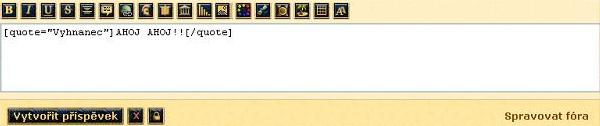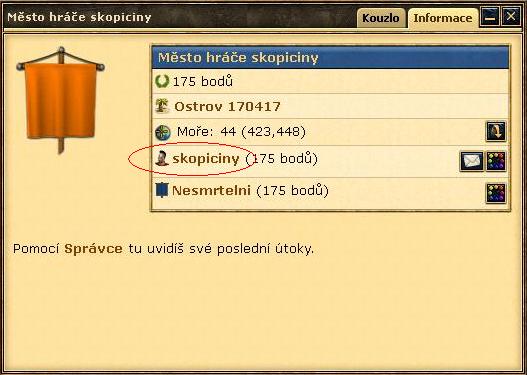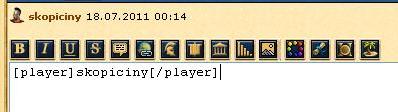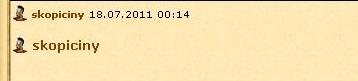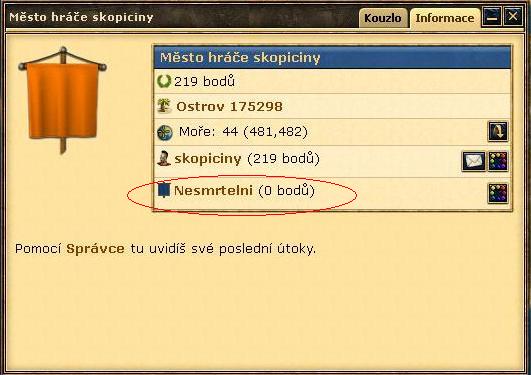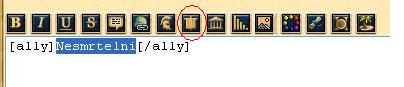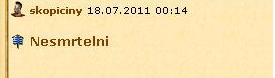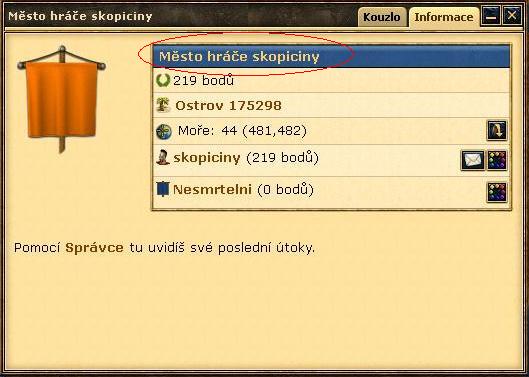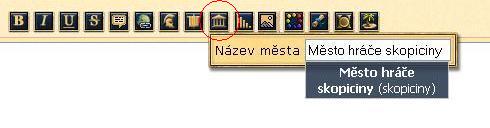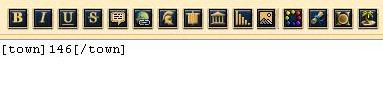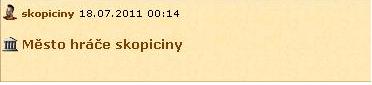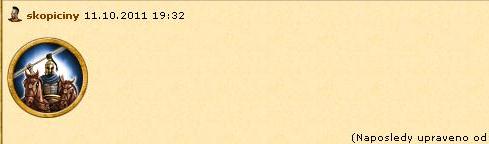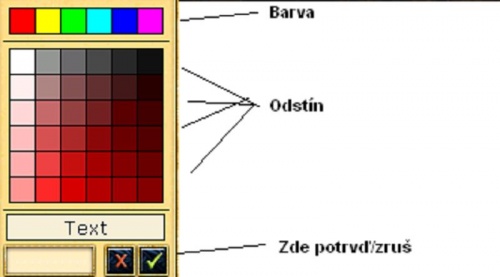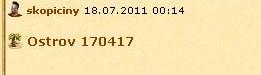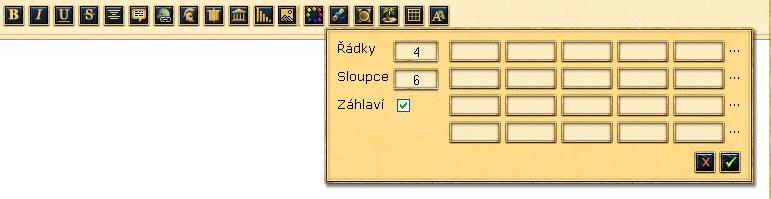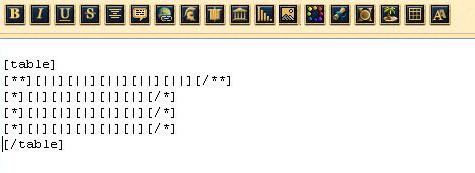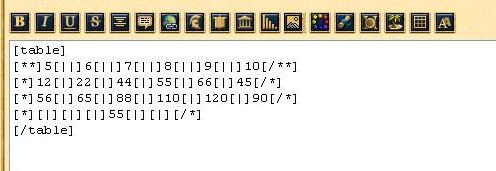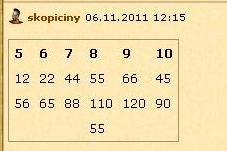BB Kódy: Porovnání verzí
| Řádek 4: | Řádek 4: | ||
== '''Tučné písmo''' [[Soubor:Tučné_písmo.jpg]] == | == '''Tučné písmo''' [[Soubor:Tučné_písmo.jpg]] == | ||
== ''Kurzíva'' [[Soubor:Kurzíva_písmo.JPG]] == | |||
*1) Napiš text, označ jej a klikni na [[Soubor:Tučné_písmo.jpg]] | *1) Napiš text, označ jej a klikni na [[Soubor:Tučné_písmo.jpg]] | ||
Verze z 12. 3. 2012, 14:56
Tučné písmo 
Kurzíva 
- 2) V editoru
- 3) Výsledek
Kurzíva
- 2) V editoru
- 3) Ve zprávě
Podtržené písmo
- 2) V editoru
- 3) Ve zprávě
Přeškrtnuté písmo
- 2) V editoru
- 3) Ve zprávě
Na střed 
- 2) Při psaní a v editoru
- 3) Tak to pak vypadá ve zprávě
Citace 
Citace se používá k upozornění (vypíchnutí) určíteho nebo části příspěvku který napsal uživatel v tématu před vámi. Nehodí se však kvůli přehlednosti citovat pokud odpovídáte na post který je poslední.
- otevře se tato nabídka:
- zde dopište odpověd´ a stiskněte tlačítko vytvořit příspěvek.
3) vznikne:
Druhá možnost
Použij opět stejným způsobem jako u předchozích BB kódů.
Adresa 
nakonec to vypadá takhle:
Psaní Hráčů 
- 1) klikneš na dané město
- 2) zkopirujete si název hráče
- 3) klikneš na ikonu hráče
ve zpravě se obrazy bb kód vložiš název hráče
- 4) už mate bb kód napsanej pak můžete si napsat jakej koliv text
- Jak to pak vypada ve zpravě
Psaní Aliance 
- 1) klikneš na dané město a tam si najdeš
- 2) s kopirujete si nazev aliance
- 3) klikneš na ikonu aliance
ve zpravě se obrazy kód vložiš název aliance
- 4) už mate napsanej bb kód pak můžete si napsat jakej koliv text
- Jak to pak vypada ve zpravě
Psaní města 
(nyní platí i pro města duchů)
- 1) klikneš na dané město
- 2) zkopirujete si nazev města
- 4) už mate bb kód napsanej pak můžete si napsat jakej koliv text
- Jak to pak vypada ve zpravě
Velikost písma 
Nejprve napiš text, poté ho vyber.(dále postupuj podle obrázku)

konečný vzhled: toto je 5 přeurčených velikostí, a samozřejme lze udělat velikost "mezi".
To uděláš tak, že změníš čísélko za nápisem "size" v první hranaté závorce.
toto je 5 přeurčených velikostí, a samozřejme lze udělat velikost "mezi".
To uděláš tak, že změníš čísélko za nápisem "size" v první hranaté závorce.
Obrázek dva styly 
Jsou tam dva styly psani BB Kódů
Obrázek První styl
- 1) Odkaz obrázku vložíte na forum
- 3) už mate napsanej bb kód
- Jak to pak vypada ve zpravě
Obrázek druhý styl
- 2) a mezi to vložíte odkaz obrázku
- Takto to pak vypadá na fóru aliance nebo ve zprávě
Barva 
Barevné rozlišení se vždy hodí. Buď pro přehlednost nebo pro označení zvláště důležité informace například času akce nebo datum.
Nejprve naiš text, poté stiskni tlačítko .
- 1)vyber barvu
- 2)vyber odstín
- 3)vyber text kteremu chces zmenit barvu.
- 4)zmáčkni zelenou šipku
Hlášení 
Ukázat report z útoku je při společném útoku velmi důležité.
1) Jdi do kolonky "Hlášení" na levé liště.
2) Zvol hlášení o tvém útoku nebo o útoku na tebe.
3) Poté postupuj podle obrázků.
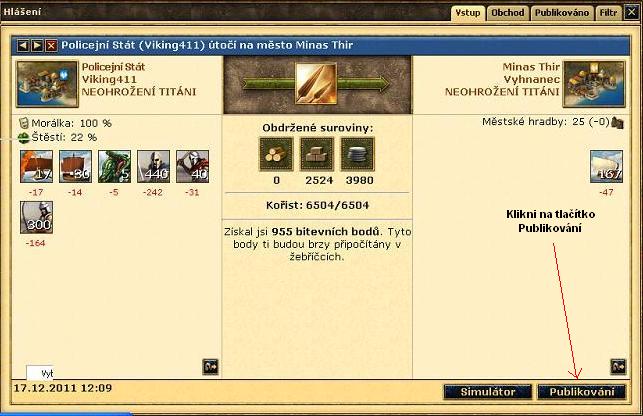

- po vložení na fórum vypadá následnovně:
Cena 
Chceš se spolubojovníkům pochlubit se svou novou cenou? Snadná pomoc...
Právě jsi použil 10 božských sil.---> Toto se ti ukazuje v profilu a v žebříčku.
Toto se ti ukazuje v profilu a v žebříčku.
Pokud chceš tuto cenu poslat řiď se obrázky:




- Nakonec vznikne toto:
Psaní Ostrova dva styly 
Jsou tam dva styly psani BB Kódů Druhej je lepši
Psaní Ostrova První styl
- 1) kde najdete čislo ostrova každej ostrov má svoje čislo
- 2)zkopirujete čislo ostrova
3) klikneš na ikonu ostova ve zpravě se obrazy kód vložiš čislo ostrova
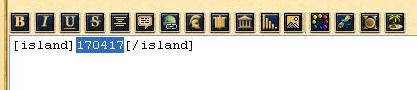
- Tak to pak vypadá na fóru aliance a ve zprávě
Psaní Ostrova druhý styl
- 1) kde najděte čislo ostrova každej ostrov má svoje čislo
- 3)na forum jen vložiš
- Jak to pak vypada ve zpravě
Tabulka 
- 1) klikneš na ikonu tabulka
a vyskočí tam rámeček, kolik čeho chcete
- 2) je tam taky možno psát, co chcete nebo i ne
- 3) zahlavi je v prvnim rádku tučné pismo
- 4) Prazdná tabulka
- 5) Tabulka s textem
- 6) Tabulka ve zprávě
Lze kombinovat: tučné, kurzíva, podtržené, přeškrtnuté, velikost písma, hráč, ostrov, barva a další
Font 
Font je zjednodušeně řečeno styl písma. V teto hře jsou zatím pouze 3.